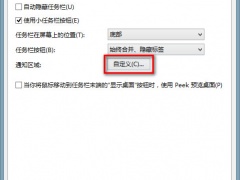Win7系统电脑截图工具失灵无法使用的解决方法教程[多图]
教程之家
操作系统
Win7系统电脑截图工具失灵怎么办?Win7系统自带的截图工具无法使用该如何解决?下面就给大家分享Win7系统电脑截图工具不能使用的解决方法。
解决方法:
1、用快捷键Win+R键直接打开运行对话框,在运行窗口输入栏中输入命令regedit直接回车键,就可以弹出打开注册表编辑器设置窗口;如图所示:
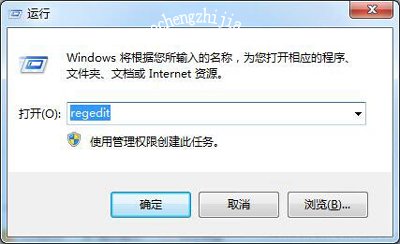
2、在打开的注册表编辑器窗口中,依次打开路径位置为:HKEY_CURRENT-USER\Software\Microsoft\Windows\CurrentVersion\Explorer\UserShell Folders文件夹,然后用鼠标双击打开My Picture选项;如图所示:
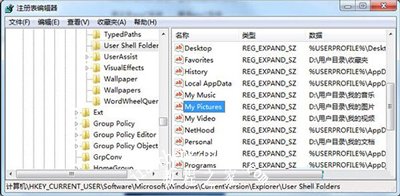
3、在选择切换到My Picture键值窗口,然后在输入键值%USERPROFILE%\Pictures,把图片的路径保存到所对应的路径即可。如图所示:
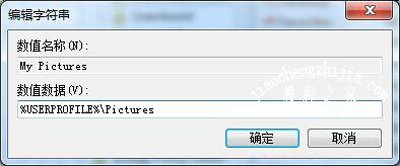
4、然后在把电脑进行重新启动,启动以后试试看截图功能是否能够使用。
其他电脑问题解答:
电脑显示器屏幕显示模糊的解决方法
注册表怎么修改 注册表编辑器的打开方法
Win10系统时间不会自动同步的解决方法
![笔记本安装win7系统步骤[多图]](https://img.jiaochengzhijia.com/uploadfile/2023/0330/20230330024507811.png@crop@160x90.png)
![如何给电脑重装系统win7[多图]](https://img.jiaochengzhijia.com/uploadfile/2023/0329/20230329223506146.png@crop@160x90.png)

![u盘安装win7系统教程图解[多图]](https://img.jiaochengzhijia.com/uploadfile/2023/0322/20230322061558376.png@crop@160x90.png)
![win7在线重装系统教程[多图]](https://img.jiaochengzhijia.com/uploadfile/2023/0322/20230322010628891.png@crop@160x90.png)
![win7屏幕休眠时间怎么调[多图]](https://img.jiaochengzhijia.com/uploadfile/2023/0304/20230304183045407.png@crop@240x180.png)
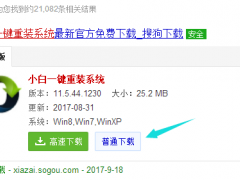
![微软新系统win11显示无法安全下载怎么办[多图]](https://img.jiaochengzhijia.com/uploadfile/2022/0927/20220927231303858.png@crop@240x180.png)